MathProf - Wertetabelle - Tabelle - Funktionswerte - Berechnen

Fachthema: Funktionswerte
MathProf - Analysis - Software für interaktive Mathematik zum Lösen verschiedenster Aufgaben und zur Visualisierung relevanter Sachverhalte mittels Simulationen, 2D- und 3D-Animationen für Schüler, Abiturienten, Studenten sowie für Lehrer, Ingenieure, Wissenschaftler und alle die sich für Mathematik interessieren.

Online-Hilfe
für das Modul zum Berechnen der Funktionswerte
mathematischer Funktionen sowie der Ausgabe der numerischen Ergebnisse in Wertetabellen (Koordinaten von Kurven).
In diesem Teilprogramm ermöglicht der Funktionsrechner, neben dem Erstellen von Wertetabellen auch das Plotten der Kurven der definierten Funktionen und somit deren Ausgabe in einem Graph. Berechnen lassen sich die Werte von Funktionen, welche in expliziter Form, in Parameterdarstellung oder in Polarform definiert sind.
Des Weiteren wird die Möglichkeit geboten, die Berechnung sowie die Ausgabe der Werte der 1. Ableitung einer explizit definierten Funktion zu veranlassen. Eine detaillierte Übersicht über die Funktionen, für welche Werte in einer Tabelle ausgegeben werden können, ist unter Syntaxregeln zu finden.
Beispiele, welche Aufschluss über die Verwendbarkeit und Funktionalität
dieses Programmmoduls geben, sind implementiert.

Weitere relevante Seiten zu diesem Programm
Durch die Ausführung eines Klicks auf die nachfolgend gezeigte Schaltfläche gelangen Sie zur Startseite dieser Homepage.

| Themen und Stichworte zu diesem Modul: Funktionswerte - Funktionswert - Funktionswerte bestimmen - Funktionswerte berechnen - Wertetabelle - Wert - Werte - Funktion - Funktionen - Funktionsrechner - Graph - Numerisch - Ableitung - Sinuswerte - Cosinuswerte - Tangenswerte - Polarkoordinaten - Polarvektor - Polarwinkel - Mathe - Mathematik - Herleitung - Beweis - Zeichnen - Erstellen - Wertepaare - Rechner - Berechnung - Tabelle - Ermitteln - Arbeitsblatt - Arbeitsblätter - Unterrichtsmaterial - Unterrichtsmaterialien - Lernen - Erlernen - Übungsaufgaben - Üben - Übungen - Lösungen - Aufgaben - Absolutwert - Sin - Cos - Tan - Cot - Arcsin - Arccos - Arctan - Arccot - Sinh - Cosh - Tanh - Coth - Arcsinh - Arccosh - Arctanh - Arccoth - Sec - Csc - Arcsec - Arccsc - Sech - Arctan2 - Ln - Ld - Lg - Log - Exp - Exp2 - Exp10 - E-Funktion - Abs - Ln-Funktion - Logarithmus - Logarithmus naturalis - Logarithmus dualis - Logarithmus lg - Logarithmus ln - Logarithmus log - Sinusfunktion - Cosinusfunktion - Tangensfunktion - Sinus - Cosinus - Arkussinus - Arkuscosinus - Arkustangens - Sinus hyperbolicus - Cosinus hyperbolicus - Tangens hyperbolicus - Cotangens hyperbolicus - Sekans - 0,1 - 0, 2 - 0, 3 - 0,4 - 0,5 - 0,6 - 0,7 - 0,8 - 0,9 - 0 - 1 - 2 - 3 - 4 - 5 - 6 - 7 - 8 - 9 - 10 - ln e - ln(e) - ln(e^2) - ln(1) - ln(1/2) - ln(1/e) - ln(2) - ln(3) - ln(4) - ln(5) - ln(6) - ln(7) - ln(8) - ln(9) - ln(10) - log Basis e - ln berechnen - ln e hoch - ln hoch - ln potenz - ln Quadrat - ln von 1 - ln von e - ln von 2 - ln Wurzel e - log(1) - log(2) - log(3) - log(4) - log(5) - log(6) - log(7) - log(8) - log(9) - log(10) - log 1 - log 2 - log 10 - log 20 - log 30 - log 40 - log 50 - log 60 - log 70 - log 80 - log 90 - log 100 - log 1000 - log 10000 - log von e - log von 1 - log von 2 - log von 3 - log von 10 - e hoch - e hoch 0 - e hoch Bruch - e hoch drei - e hoch ln - e hoch minus 1 - e hoch minus 2 - e hoch Null - e hoch Quadrat - Tangenswerte - Hyperbolische Funktionen - Hyperbelfunktion - Stelle - Positiv - Negativ - Negierung - Absolut - Logarithmen - Logarithmische Funktion - Logarithmische Funktionen - Gammafunktion - Trigonometrische Funktion - Trigonometrische Funktionen - Areafunktion - Areafunktionen - Arcusfunktion - Arcusfunktionen- Kehrwert - Kehrwerte - Inverse Winkelfunktionen - Winkelfunktion - Winkelfunktionen - 1. Ableitung - Polarwinkel - Steigungswinkel - Steigung - Ableitungen - Ableitung - Punkte - Berechnen - Erklärung - Einfach erklärt - Einführung - Beschreibung - Begriff - Begriffe - Abituraufgaben - Abiturvorbereitung - Abitur - Abi - Leistungskurs - LK - Klassenarbeit - Klassenarbeiten - Anwendungsaufgaben - Graphen - Plotter - Formel - Plotten |
Wertetabelle von Funktionen
für verschiedene Funktionstypen
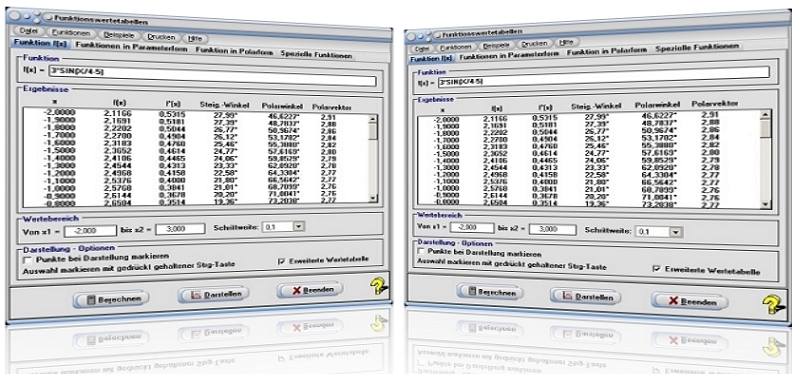
Modul Funktionswertetabellen
Im Unterprogramm [Analysis] - [Funktionswerte] - Funktionswertetabellen lassen sich die Werte (Koordinaten) von Funktionen (Kurven) gebräuchlicher Definitionsformen erstellen.
Als Funktionswert wird der Wert einer abhängigen Variable (häufig y) an einer bestimmten Stelle bezeichnet. Funktionswerte können im Koordinatensystem abgelesen werden (grafisch bestimmen) oder durch Einsetzen eines Zahlenwerts in den entsprechenden Funktionsterm ermittelt werden (numerisch berechnen).
Als Funktionswert f(x) der Funktion f wird der Wert an der Stelle x bezeichnet.
Beispiel: Bei der Funktion f(x) = 3·x ergibt sich an der Stelle 2 der Wert: f(2) = 3 · 2 = 6.
Bei einer Wertatabelle handelt es sich um eine tabellarische Darstellung die über zwei Spalten und mehrere Zeilen verfügt und mit Hilfe derer die Funktionswerte einer mathematischen Funktion, oder die Koordinatenwerte von Punkten eingetragen bzw. ausgegeben werden. Bei einer Funktion die in expliziter Form definiert ist, enthält die linke Spalte die x-Werte und die rechte (bzw. die zweite) Spalte ihre zugehörigen y-Werte.
In diesem Modul erfolgt das Berechnen der entsprechenden Funktionswerte definierter Kurven sowie die Ausgabe der ermittelten Ergebnisse in Form einer Wertetabelle. Zudem können die Graphen definierter Funktionen ausgegeben werden.
Hierbei lassen sich die Wertetabellen für Funktionen nachfolgend aufgeführter Arten ausgeben:
- Funktionen in expliziter Form f(x)
- Funktionen in Parameterform, beschrieben durch die Terme x = f(k) und y = g(k)
- Funktionen in Polarform r = f(w)
- Spezielle Funktionen
Die Funktionsart für welche Tabellenwerte auszugeben sind, können Sie durch einen Klick auf das entsprechende Registerblatt festlegen.
Hinweis:
In vielen relevanten Programmmodulen besteht die Möglichkeit sich Funktionswertetabellen ausgeben zu lassen. Hierfür steht in diesen der Menüpunkt Datei - Funktionswertetabelle zur Verfügung.
Funktionen in expliziter Form

Um sich die Werte einer explitzit definierten Funktion über einen bestimmten Bereich ausgeben zu lassen, müssen Sie folgendermaßen vorgehen:
- Selektieren Sie das Registerblatt Funktion f(x).
- Definieren Sie die Funktion in dem dafür vorgesehenen Eingabefeld mit der Bezeichnung f(x) = gemäß den geltenden Syntaxregeln.
- Wählen Sie den Anfangs- und Endwert des Wertebereichs über welchen Sie sich die Funktionswerte ausgeben lassen möchten, durch die Eingabe dieser in die entsprechenden Felder im Formularbereich Wertebereich (voreingestellt: -5 ≤ x ≤ 5).
- Legen Sie die Schrittweite, mit welcher die Berechnungen durchzuführen sind, über die aufklappbare Auswahlbox fest (voreingestellt: 0,1).
- Bedienen Sie die Schaltfläche Berechnen.
In der Tabelle werden hierauf folgende Ergebnisse ausgegeben:
- x-Koordinatenwert (Stelle x)
- y-Koordinatenwert f(x) der Funktion an Stelle x
- Koordinatenwert f'(x) der 1. Ableitung der Funktion an Stelle x
Wenn Sie das Kontrollkästchen Erweiterte Wertetabelle aktivieren, werden die Steigungswinkel einer Tangente an den entsprechenden Punkten ausgegeben. Zusätzlich werden die Werte für Polarvektoren sowie deren zugehörige Winkelkoordinaten (Polarwinkel) ermittelt. Hierbei wird ein Polarkoordinatensystem eingesetzt, welches als Polarachse die positive x-Achse des dargestellten Koordinatensystems verwendet.
In diesem Fall werden in der Tabelle folgende Ergebnisse aufgelistet:
- x-Koordinatenwert (Stelle x)
- y-Koordinatenwert f(x) der Funktion an Stelle x
- Koordinatenwert f'(x) der 1. Ableitung der Funktion an Stelle x
- Steigungswinkel der Tangente an Stelle x (in Gradmaß)
- Polarwinkel an Stelle x bzgl. positiver x-Achse (in Gradmaß)
- Polarvektor an Stelle x
Hinweis:
Ableitungswerte werden nur näherungsweise ermittelt. Auch kann es hierbei zu Abweichungen kommen, wenn die definierte Funktion im gewählten Bereich unstetig ist oder Definitionslücken aufweist.
Funktionen in Parameterform
Bei der Definition von Funktionen in Parameterform werden die Koordinaten der Kurvenpunkte durch zwei Gleichungen ermittelt. Diese Variablen (Koordinaten) x und y hängen von einem reellwertigen Parameter k ab, welcher einen definierbaren Wertebereich durchläuft. Das Symbol, welches diesen Parameter beschreibt, ist in diesem Programm auf K festgelegt. Funktionen dieser Art müssen (bei Verwendung dieses Parameters) bei deren Definition deshalb stets das Zeichen K enthalten.
| Bezeichnung in Fachliteratur | Bezeichnung in MathProf |
| x = f(t) y = g(t) | x = f(k) y = g(k) |

Die Werte von Funktionen, welche in Parameterform deklariert sind, werden errechnet nachdem Sie die folgenden Schritte ausgeführt haben:
- Selektieren Sie das Registerblatt Funktionen in Parameterform.
- Definieren Sie die Funktionsterme in den dafür vorgesehenen Eingabefeldern mit den Bezeichnungen x = f(k) = und y = g(k) = gemäß den geltenden Syntaxregeln.
- Legen Sie in den Eingabefeldern Parameter k von k1 = und bis k2 = den Wertebereich für den Parameter k fest, über welchen Sie sich die Funktionswerte ausgeben lassen möchten (voreingestellt: -π ≤ k ≤ π). Standardwerte hierfür können Sie holen, indem Sie das entsprechende Eingabefeld fokussieren und die rechte Maustaste bedienen.
- Wählen Sie die Schrittweite, die zur Errechnung der Werte verwendet werden soll, mit Hilfe der Auswahlbox (voreingestellt: 0,1).
- Bedienen Sie die Schaltfläche Berechnen.
In der Tabelle werden hierauf folgende Ergebnisse ausgegeben:
- Parameter k
- Abszissenwert x = f(k) der Funktion bei entspr. Parameterwert k
- Ordinatenwert y = g(k) der Funktion bei entspr. Parameterwert k
- Länge r des Ortsvektors bei entspr. Parameterwert k
Funktionen in Polarform
Ein Polarkoordinatensystem ist ein krummliniges Koordinatensystem. Die Koordinatenlinien, bei welchen die Koordinaten aus konzentrischen Kreisen um den Koordinatenursprung (Pol) und Strahlen, die vom Pol aus radial nach außen verlaufen, bestehen, beschreiben dies. Die Polarkoordinaten eines Punktes (in der Ebene) bestehen aus der Abstandskoordinate r und der Winkelkoordinate φ.
Eine in Polarkoordinaten definierte Funktion wird durch eine Gleichung der Form r = f(φ) beschrieben. In diesem Programm muss das Zeichen W für den Winkel φ verwendet werden.
| Bezeichnung in Fachliteratur | Bezeichnung in MathProf |
| r = f(φ) | r = f(w) |

Um sich die Wertetabelle einer in Polarform definierten mathematischen Funktion ausgeben zu lassen, sind folgende Schritte auszuführen:
- Wählen Sie das Registerblatt Funktion in Polarform.
- Definieren Sie die Funktion in dem dafür vorgesehenen Eingabefeld mit der Bezeichnung r = f(w) = gemäß den geltenden Syntaxregeln.
-
Legen Sie in den Eingabefeldern Winkel w von w1 = und bis w2 = den Wertebereich für den Winkel w fest, über welchen Sie sich die Funktionswerte ausgeben lassen möchten (voreingestellt: -π ≤ w ≤ π). Standardwerte hierfür können Sie holen, indem Sie das entsprechende Eingabefeld fokussieren und die rechte Maustaste bedienen.
- Bestimmen Sie durch die Auswahl eines Eintrags aus der aufklappbaren Auswahlbox die Schrittweite, mit welcher die Werte ermittelt werden sollen. (voreingestellt: 0,1).
- Bedienen Sie die Schaltfläche Berechnen.
In der Tabelle werden hierauf folgende Ergebnisse ausgegeben:
-
Winkel w im Bogenmaß
- x-Koordinatenwerte der Funktion an entspr. Winkelposition w
- y-Koordinatenwerte der Funktion an entspr. Winkelposition w
- Länge r des Ortsvektors an entspr. Winkelposition w
- Winkel w im Gradmaß
Spezielle Funktionen
Zu speziellen Funktionen der höheren Mathematik gehören u.a. die nachfolgend aufgeführten.
| Beta-Funktion |
| Gamma-Funktion |
| Logarithmierte Gammafunktion |
| Bessel J0 |
| Bessel J1 |
| Bessel I0 modifiziert |
| Bessel I1 modifiziert |
| Bessel I Funktion 1. Gattung |
| Bessel J Funktion 1. Gattung |
| Bessel K0 |
| Bessel K1 |
| Bessel K Funktion 2. Gattung |
| Bessel Y0 Weber-Funktion |
| Bessel Y1 Weber-Funktion |
| Bessel Y Funktion 2. Gattung |

Die Werte dieser Funktionen sind nur mit sehr hohem Rechenaufwand ermittelbar und liegen normalerweise in Tabellenform in Fachliteratur vor. Um sich die Wertetabelle derartiger mathematischer Funktionen in diesem Modul ausgeben zu lassen, sind folgende Schritte auszuführen:
- Selektieren Sie das Registerblatt Spezielle Funktionen.
- Wählen Sie die entsprechende Funktion aus der aufklappbaren Auswahlliste.
- Legen Sie den Wertebereich fest, über welchen Sie sich die Funktionswerte ausgeben lassen möchten. Dies muss durch die Definition des Anfangs- und Endwerts in den Eingabefeldern im Formularbereich Wertebereich durchgeführt werden (voreingestellt: 0 bis 10).
- Bestimmen Sie durch die Auswahl eines Eintrags aus der aufklappbaren Auswahlbox die Schrittweite, mit welcher die Werte ermittelt werden sollen (voreingestellt: 0,1).
- Geben Sie im evtl. erscheinenden Feld n den ganzzahligen Wert für die Ordnung der Funktion ein (bei der Beta-Funktion das Feld 2. Parameter).
- Bedienen Sie die Schaltfläche Berechnen.
Darstellung
Dieses Unterprogramm ermöglicht es zudem, bei der Ausgabe der grafischen Darstellung der definierten Funktion(en) eine Ortspunktanalyse mit diesen durchführen zu lassen.

Kurve von Funktion in expliziter Form

Kurve von Funktionen in Parameterform

Kurve von Funktion in Polarform
Lassen Sie hierfür zunächst eine der oben beschriebenen Berechnungen durchführen. Aktivieren Sie danach das Kontrollkästchen Punkte bei Darstellung markieren. Halten Sie die Strg-Taste gedrückt und markieren Sie durch Klicks mit der linken Maustaste die Einträge, für dessen Punkte Sie eine Markierung bei der Darstellung der entsprechenden Funktion erhalten möchten. Soll eine Ausgabe der Koordinatenwerte an den entsprechenden Ortspunkten erfolgen, so aktivieren Sie zusätzlich das Kontrollkästchen Koordinatenwerte ausgeben.
Bedienen Sie die daraufhin die Schaltfläche Darstellen.
Hinweis:
Unmittelbar vor Aufruf der grafischen Darstellung von Ortspunkten muss die Durchführung numerischer Berechnungen erfolgen, ansonsten erhalten Sie ggf. fehlerhafte Punktmarkierungen.
Datenverwaltung
Über den Menübefehl Datei - Ergebnisse exportieren besteht die Möglichkeit, die Ergebnisse (Koordinatenwerte) in Tabellenform exportieren zu lassen. Es stehen zur Verfügung:
Export in eine Excel-Tabelle im *.xls-Format (vertikale Anordnung)
Export in eine Excel-Tabelle im *.xls-Format (horizontale Anordnung)
Export in eine Text-Datei im *.txt-Format
Export in ein Word-Dokument im *.doc-Format in Tabellenform
Export in eine HTML-Seite im *.html-Format in Tabellenform
Achten Sie darauf, dass das entsprechende Programm (Word oder Excel) nicht geöffnet ist, während Sie diese Art von Datenexport durchführen, ansonsten erhalten Sie eine entsprechende Fehlermeldung.
Über den Menüpunkt Datei - Ergebnisse in Zwischenablage kopieren können die Ergebnisse (Koordinatenwerte) in Tabellenform in die Zwischenablage kopiert werden. Nach Öffnen der entsprechenden Anwendung und einer Wahl des dortigen Befehls Einfügen bzw. der Bedienung der Tastenkombination Strg-V werden die Daten in der Anwendung abgelegt.
Hinweis
Tritt bei der Errechnung eines Funktionswerts ein Überlauf ein, oder ist eine Funktion an einer Stelle nicht definiert, so wird in der Wertetabelle an der entsprechenden Stelle der Eintrag ‘nicht definiert' ausgegeben.
Mit Hilfe dieses Programms lassen sich unter anderem Grafiken für Arbeitsblätter zur nichtkommerziellen Nutzung für Unterrichtszwecke erstellen. Beachten Sie hierbei jedoch, dass jede Art gewerblicher Nutzung dieser Grafiken und Texte untersagt ist und dass Sie zur Verfielfältigung hiermit erstellter Arbeitsblätter und Unterrichtsmaterialien eine schriftliche Genehmigung des Autors (unseres Unternehmens) benötigen.
Diese kann von einem registrierten Kunden, der im Besitz einer gültigen Softwarelizenz für das entsprechende Programm ist, bei Bedarf unter der ausdrücklichen Schilderung des beabsichtigten Verfielfältigungszwecks sowie der Angabe der Anzahl zu verfielfältigender Exemplare für das entsprechende Arbeitsblatt unter der auf der Impressum-Seite dieses Angebots angegebenen Email-Adresse eingeholt werden. Es gelten unsere AGB.
Dieses Programm eignet sich neben seinem Einsatz als Berechnungs- bzw. Animationsprogramm zudem zum Lernen, zur Aneignung entsprechenden Fachwissens, zum Verstehen sowie zum Lösen verschiedener Aufgaben zum behandelten Fachthema der Mathematik. Durch seine einfache interaktive Handhabbarkeit bietet es die auch Möglichkeit der Durchführung unterschiedlicher Untersuchungen hierzu. Des Weiteren eignet es sich beim Üben dazu, um das Erlernte hinsichtlich praktizierter Übungen bzw. bearbeiteter Übungsaufgaben zu überprüfen und hierzu erworbenes Wissen festigen zu können.
Es kann sowohl zur Einführung in das entsprechende Fachthemengebiet, wie auch zur Erweiterung des bereits hierzu erlangten Fachwissens sowie als Unterstützung bei der Bearbeitung von Anwendungsaufgaben genutzt werden. Des Weiteren eignet es sich auch als Begleiter bei der Bearbeitung von Abituraufgaben sowie zur Vorbereitung auf Klassenarbeiten, zur Unterstützung bei der Abiturvorbereitung und zur Intensivierung des erforderlichen Wissens beim Abitur (Abi) im Mathe-Leistungskurs (LK).
Mittels der anschaulichen Gestaltung und einfachen Bedienbarbarkeit einzelner Module dieser Software können Fragen zum entsprechenden Themengebiet, die mit den Worten Was ist?, Was sind?, Wie?, Wieviel?, Was bedeutet?, Weshalb?, Warum? beginnen beantwortet werden. Dieses Programm kann auch dabei behilflich sein, einen Begriff zum entsprechenden Fachthema zu erklären.
Bei Fragen deren Wörter Welche?, Welcher?, Welches?, Wodurch? bzw. Wie rechnet man? oder Wie berechnet man? sind, können zugrunde liegende Sachverhalte oftmals einfach erklärt und nachvollzogen werden. Auch liefert diese Applikation zu vielen fachthemenbezogenen Problemen eine Antwort und stellt eine diesbezüglich verständliche Beschreibung bzw. Erklärung bereit.
Nachfolgend finden Sie ein Video zu diesem Fachthema, welches Sie durch die Ausführung eines Klicks
auf die nachfolgend gezeigte Grafik abspielen lassen können.
Mathematische Funktionen I - Mathematische Funktionen II - Funktionen in Parameterform - Funktionen in Polarform - Kurvenscharen - Funktionsparameter - Kubische Funktionen - Zahlenfolgen - Interaktiv - Rekursive Zahlenfolgen - Interaktiv - Quadratische Funktionen - Interaktiv - Parabel und Gerade - Interaktiv - Ganzrationale Funktionen - Interaktiv - Gebrochenrationale Funktionen - Interaktiv - Kurvendiskussion - Interaktiv - Ober- und Untersummen - Interaktiv - Integralrechnung - Interaktiv - Hypozykoide - Sinusfunktion und Cosinusfunktion - Fourier-Reihen - Implizite Funktionen - Zweipunkteform einer Gerade - Kreis und Punkt - Interaktiv - Kegelschnitte in achsparalleler Lage - Interaktiv - Rechtwinkliges Dreieck - Interaktiv - Allgemeines Dreieck - Interaktiv - Höhensatz - Eulersche Gerade - Richtungsfelder von Differentialgleichungen - Addition und Subtraktion komplexer Zahlen - Binomialverteilung - Interaktiv - Galton-Brett - Satz des Pythagoras - Bewegungen in der Ebene - Dreieck im Raum - Würfel im Raum - Torus im Raum - Schiefer Kegel - Pyramide - Pyramidenstumpf - Doppelpyramide - Hexaeder - Dodekaeder - Ikosaeder - Abgestumpftes Tetraeder - Abgestumpftes Ikosidodekaeder - Johnson Polyeder - Punkte im Raum - Strecken im Raum - Rotationskörper - Rotation um die X-Achse - Rotationskörper - Parametergleichungen - Rotation um die X-Achse - Rotationskörper - Parametergleichungen - Rotation um die Y-Achse - Flächen im Raum I - Flächen im Raum II - Analyse impliziter Funktionen im Raum - Flächen in Parameterform I - Flächen in Parameterform II - Flächen mit Funktionen in Kugelkoordinaten I - Flächen mit Funktionen in Kugelkoordinaten II - Flächen mit Funktionen in Zylinderkoordinaten - Raumkurven I - Raumkurven II - Raumkurven III - Quadriken - Ellipsoid - Geraden im Raum I - Geraden im Raum II - Ebene durch 3 Punkte - Ebenen im Raum - Kugel und Gerade - Kugel - Ebene - Punkt - Raumgittermodelle
Weitere Themenbereiche
Allgemein
Allgemeines zum Handling des Programms bzgl. der Darstellung zweidimensionaler Grafiken wird unter Zweidimensionale Grafiken - Handling beschrieben. Wie Sie das Layout einer 2D-Darstellung konfigurieren können, erfahren Sie unter Layoutkonfiguration. Methoden zur Implementierung und zum Umgang mit grafischen Objekten werden unter Implementierung und Verwendung grafischer Objekte behandelt.
Beispiele
Beispiel 1 - Wertetabelle (Funktionswerte) - Funktion in expliziter Form:
Es sind die Werte einer Funktion f(x) = sin(x) über einen Bereich 0 ≤ x ≤ 1 bei einer Schrittweite von 0,2 ermitteln zu lassen.
Vorgehensweise:
Wählen Sie das Registerblatt Funktion f(x). Geben Sie den Term SIN(X) in das Feld f(x) = ein, aktivieren Sie das Kontrollkästchen Erweiterte Wertetabelle und bedienen Sie die Schaltfläche Berechnen. Hierauf werden folgende Ergebnisse ausgegeben:

Aktivieren Sie das Kontrollkästchen Punkte bei Darstellung markieren, drücken Sie die Strg-Taste und klicken Sie, bei gedrückt gehaltener Taste, den obersten (x = 0), sowie den untersten Eintrag (x = 1) in der Tabelle an und bedienen Sie hierauf die Schaltfläche Darstellen, so stellt das Programm die Kurve dar und markiert die Punkte P0 (0 / 0) sowie P1 (1 / 0,8415).
Beispiel 2 - Wertetabelle (Funktionswerte) - Funktionen in Parameterform:
Es gilt, sich die Werte einer Kurve (Ellipse) ausgeben zu lassen, welche durch die Terme x = f(k) = 5·sin(k) und y = f(k) = 3·cos(k) über einen Bereich -π ≤ k ≤ π beschrieben wird. Die Schrittweite sei auf 0,2 festzulegen.
Vorgehensweise:
Wählen Sie das Registerblatt Funktionen in Parameterform. Geben Sie die Zeichenfolgen 5*COS(K) und 3*SIN(K) in die Felder f(k) = und g(k) = ein und bedienen Sie die Schaltfläche Berechnen. Hierauf erhalten Sie folgende Ergebnisse:

Aktivieren Sie das Kontrollkästchen Punkte bei Darstellung markieren, drücken Sie die Strg-Taste und klicken Sie, bei gedrückt gehaltener Taste, den obersten Eintrag (k = -3,1416), sowie den Eintrag mit Parameterwert k = -2,5416 in der Tabelle an und bedienen Sie hierauf die Schaltfläche Darstellen, so stellt das Programm die Kurve dar und markiert die Punkte P0 (-5 / 0) sowie P1 (-4,1267 / -1,6939).
Beispiel 3 - Wertetabelle (Funktionswerte) - Funktion in Polarform:
Es gilt, sich die Werte einer Kurve ausgeben zu lassen, welche durch den Term r = f(φ) = 2·φ·cos(φ)² über einen Bereich -π ≤ φ ≤ π beschrieben wird. Die Schrittweite sei auf 0,2 festzulegen.
Vorgehensweise:
Wählen Sie das Registerblatt Funktionen in Polarform. Geben Sie die Zeichenfolge 2*W*COS(W)^2 in das Feld f(w) = ein und bedienen Sie die Schaltfläche Berechnen. Das Programm gibt aus:

Aktivieren Sie das Kontrollkästchen Punkte bei Darstellung markieren, drücken Sie die Strg-Taste und klicken Sie, bei gedrückt gehaltener Taste, den obersten Eintrag (w = -3,1416), sowie den Eintrag mit Winkelwert w = -2,5416 in der Tabelle an und bedienen Sie hierauf die Schaltfläche Darstellen, so stellt das Programm die Kurve dar und markiert die Punkte P0 (-6,2832 / 0) sowie P1 (2,8578 / 1,9551).
Eine kleine Übersicht in Form von Bildern und kurzen Beschreibungen über einige zu den einzelnen Fachthemengebieten dieses Programms implementierte Unterprogramme finden Sie unter Screenshots zum Themengebiet Analysis - Screenshots zum Themengebiet Geometrie - Screenshots zum Themengebiet Trigonometrie - Screenshots zum Themengebiet Algebra - Screenshots zum Themengebiet 3D-Mathematik - Screenshots zum Themengebiet Stochastik - Screenshots zum Themengebiet Vektoralgebra sowie unter Screenshots zu sonstigen Themengebieten.
Hilfreiche Informationen zu diesem Fachthema sind unter Wikipedia - Wertetabelle zu finden.
Mathematische Funktionen I - Mathematische Funktionen II - Funktionen in Parameterform - Funktionen in Polarform - Segmentweise definierte Funktionen - Kurvenscharen - Funktionsparameteranalyse - Iteration - Parameter der Sinus- und Cosinusfunktion - Parameter der Logarithmusfunktion - Parameter der Betragsfunktion - Parameter der Integer-Funktion - Parameter der Quadratwurzelfunktion - Parameter der Potenzfunktion - Parameter der Exponentialfunktion - Kubische Funktion in allgemeiner Form - Kubische Funktion in spezieller Form - Zahlenfolgen - Zahlenfolgen - Interaktiv - Rekursive Zahlenfolgen - Rekursive Zahlenfolgen - Interaktiv - Arithmetische und geometrische Zahlenfolgen - Parabelgleichungen - Parabelgleichungen - Interaktiv - Parabel und Gerade - Interaktiv - Analyse quadratischer Funktionen - Ermittlung ganzrationaler Funktionen - Ganzrationale Funktionen (Polynome) - Ganzrationale Funktionen (Polynome) - Interaktiv - Gebrochenrationale Funktionen - Gebrochenrationale Funktionen - Interaktiv - Interpolation nach Newton und Lagrange - Interpolation ganzrationaler Funktionen - Polynomregression - Nullstellen - Iterationsverfahren - Horner-Schema - Tangente - Normale - Tangente - Sekante - Tangente und Normale von externem Punkt - Kurvendiskussion - Kurvendiskussion - Interaktiv - Obersummen und Untersummen - Obersummen und Untersummen - Interaktiv - Integrationsmethoden - Rotationsparaboloid (3D) - Integralrechnung - Integralrechnung - Interaktiv - Zykloide - Hypozykloide - Epizykloide - Sternkurven - Zissoide - Strophoide - Kartesisches Blatt - Semikubische Parabel - Archimedische Spirale - Logarithmische Spirale - Fourier-Summen - Fourier-Reihen - Taylorreihen und Potenzreihen - Implizite Funktionen
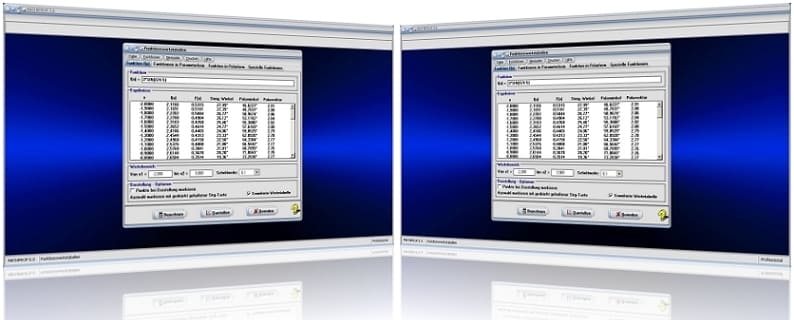
Startfenster des Unterprogramms Funktionswertetabellen
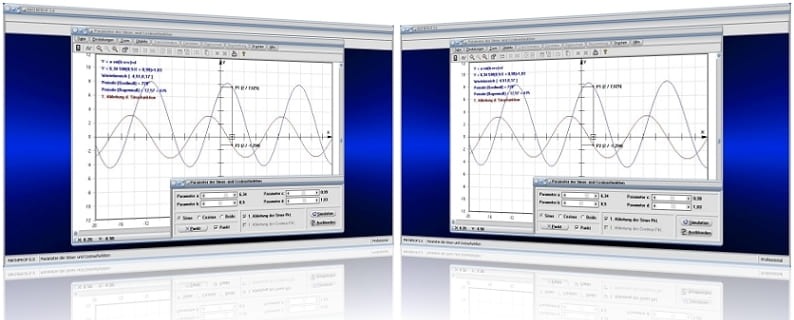
MathProf 5.0 - Unterprogramm Parameter der Sinus- und Cosinusfunktion

MathProf 5.0 - Unterprogramm Kurven von Funktionen in Parameterform

PhysProf 1.1 - Unterprogramm Adiabatische Zustandsänderung

SimPlot 1.0 - Grafik- und Animationsprogramm für unterschiedlichste Anwendungszwecke
Nachfolgend finden Sie ein Video zu einer mit SimPlot 1.0 erstellten Animationsgrafik, welches Sie durch die Ausführung eines Klicks auf die nachfolgend gezeigte Grafik abspielen lassen können.
Nachfolgend finden Sie ein Video zu einer mit SimPlot 1.0 erstellten Animationsgrafik, welches Sie durch die Ausführung eines Klicks auf die nachfolgend gezeigte Grafik abspielen lassen können.
Nachfolgend finden Sie ein Video zu einer mit SimPlot 1.0 erstellten Animationsgrafik, welches Sie durch die Ausführung eines Klicks auf die nachfolgend gezeigte Grafik abspielen lassen können.


















